Creación de una copia de seguridad completa de la imagen del sistema en Windows 10 [La guía definitiva]
Publicado: 2019-09-07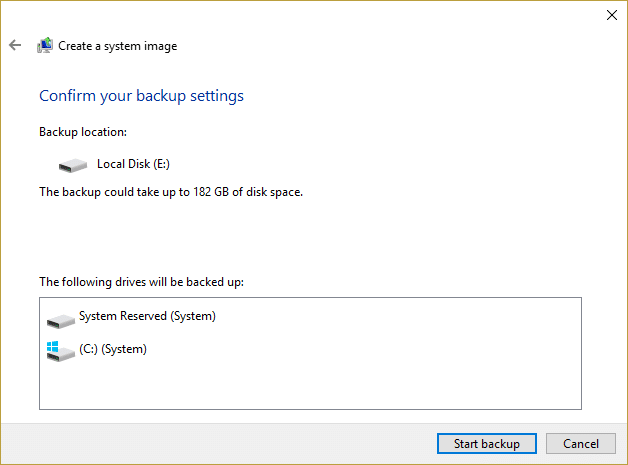
Creación de una copia de seguridad completa de la imagen del sistema en Windows 10: Imagínese, si su disco duro falla repentinamente o su PC o escritorio se formatea. ¿Cómo reaccionaría si algún virus o malware ataca sus archivos o si accidentalmente elimina algunos archivos importantes? Por supuesto, perderá todos sus datos, archivos y documentos importantes de forma inesperada. Por lo tanto, la mejor manera de proteger sus datos durante tales circunstancias es realizar una copia de seguridad completa de su sistema.
¿Qué es una copia de seguridad?
La copia de seguridad del sistema significa la copia de datos, archivos y carpetas en un almacenamiento externo, por ejemplo, en la nube, donde puede restaurar sus datos si, en cualquier caso, se pierde debido a virus/malware o eliminación accidental. Para restaurar sus datos completos, es necesaria una copia de seguridad o, de lo contrario, puede perder algunos datos esenciales básicos.
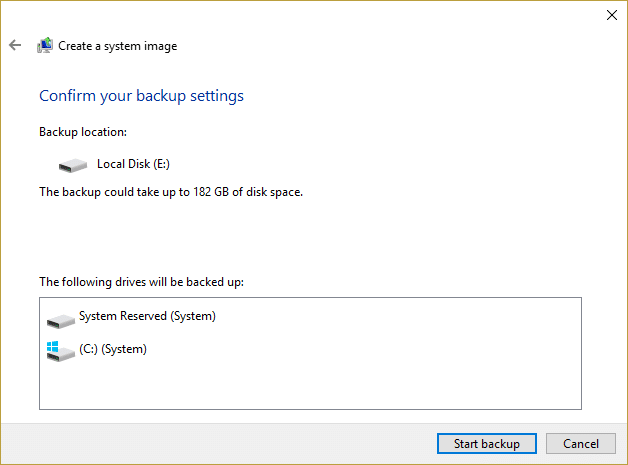
Confirmación de calibre de copia de seguridad de Windows 10
Para restaurar sus datos completos, es necesario hacer una copia de seguridad de vez en cuando; de lo contrario, puede perder algunos datos relevantes. Windows 10 le brinda formas destacadas de obtener una copia de seguridad de su sistema, que incluye la copia manual de archivos en algún almacenamiento externo, en las nubes mediante el uso de la herramienta de copia de seguridad de imagen del sistema incorporada o cualquier aplicación de terceros.
Windows tiene dos tipos de copia de seguridad:
Copia de seguridad de la imagen del sistema: la copia de seguridad de la imagen del sistema incluye la copia de seguridad de todo lo disponible en su disco, incluidas las aplicaciones, la partición de la unidad, la configuración, etc. /malware lo ataca. Es recomendable crear una copia de seguridad de la imagen del sistema tres o cuatro veces al año.
Copia de seguridad de archivos : la copia de seguridad de archivos incluye la copia de archivos de datos como documentos, fotos y otros similares. Es aconsejable crear una copia de seguridad de archivos con regularidad para evitar la pérdida de datos importantes.
En este artículo, nos centraremos únicamente en la copia de seguridad de la imagen del sistema. Hay varias formas de crear una copia de seguridad. Puede crear una copia de seguridad manualmente o mediante la herramienta Imagen del sistema. Pero crear una copia de seguridad con la herramienta Imagen del sistema se considera el mejor método.
Contenido
- Creación de una copia de seguridad completa de la imagen del sistema en Windows 10
- Método 1: Cree una copia de seguridad manualmente copiando archivos
- Método 2: Cree una copia de seguridad completa con la herramienta Imagen del sistema
- Restaurar la PC desde una imagen del sistema
- ¿Por qué la copia de seguridad de imagen del sistema es de facto?
Creación de una copia de seguridad completa de la imagen del sistema en Windows 10
Asegúrate de crear un punto de restauración en caso de que algo salga mal.
Método 1: Cree una copia de seguridad manualmente copiando archivos
Para crear una copia de seguridad, siga manualmente los pasos a continuación:
- Conecte el dispositivo externo (disco duro, pen drive que debe tener suficiente espacio).
- Visite cada carpeta y unidad cuya copia de seguridad desea crear.
- Copie el contenido de la unidad en la unidad externa.
- Retire la unidad externa.
Contras de este método:
- Consume mucho tiempo : debe visitar cada carpeta y unidad manualmente.
- Necesita toda su atención : es posible que pierda algunas carpetas, lo que puede provocar la pérdida de sus datos relevantes.
Método 2: Cree una copia de seguridad completa con la herramienta Imagen del sistema
Para crear una copia de seguridad completa con la herramienta Imagen del sistema, siga los pasos a continuación:
1.Conecte su dispositivo de almacenamiento externo (Pen Drive, disco duro, etc.) o que tenga suficiente espacio para almacenar todos los datos.
Nota: asegúrese de que tenga suficiente espacio para almacenar todos sus datos. Se recomienda utilizar al menos un disco duro de 4 TB para este propósito.
2.Abra el Panel de control (buscándolo en el cuadro de búsqueda disponible en la esquina inferior izquierda).
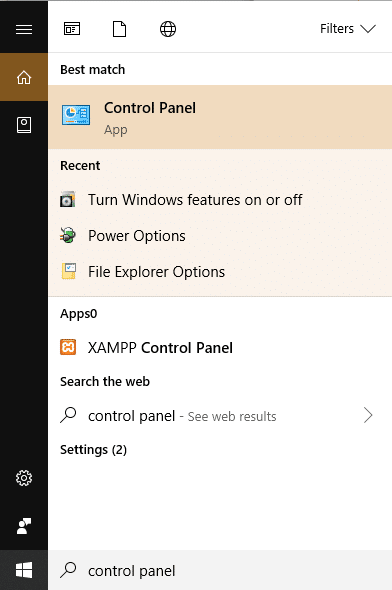
3.Haga clic en Sistema y seguridad en Panel de control.
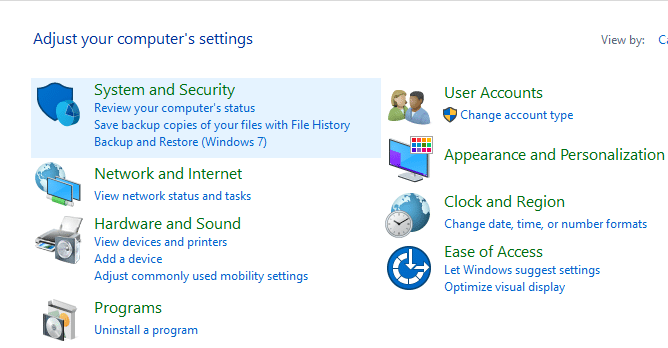
4.Haga clic en Copia de seguridad y restauración (Windows 7 ). (Ignore la etiqueta "Windows 7")
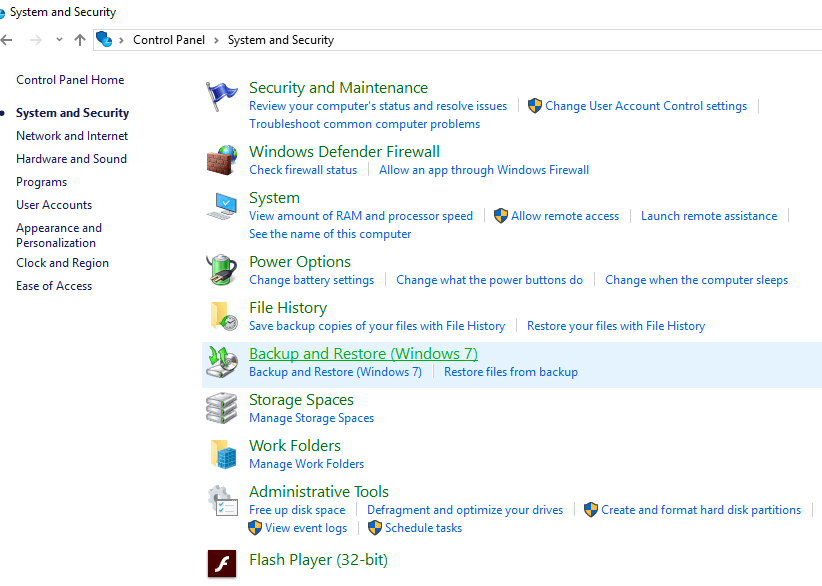
5.Haga clic en " Crear una imagen del sistema " en la esquina superior izquierda.
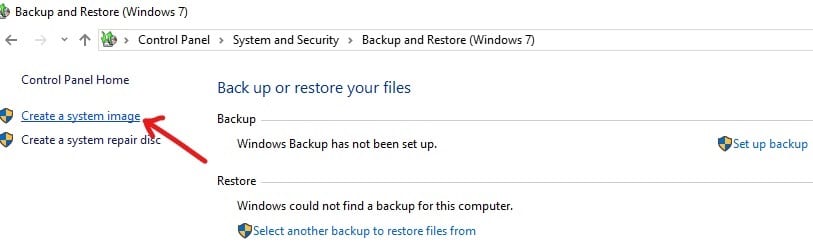
6. Aparecerá la ventana "buscando dispositivos de copia de seguridad...".
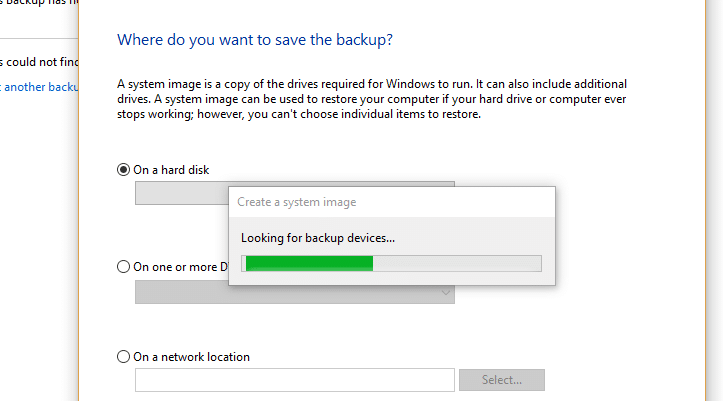
7. En la ventana "¿Dónde desea guardar la copia de seguridad?", seleccione " En un disco duro ".
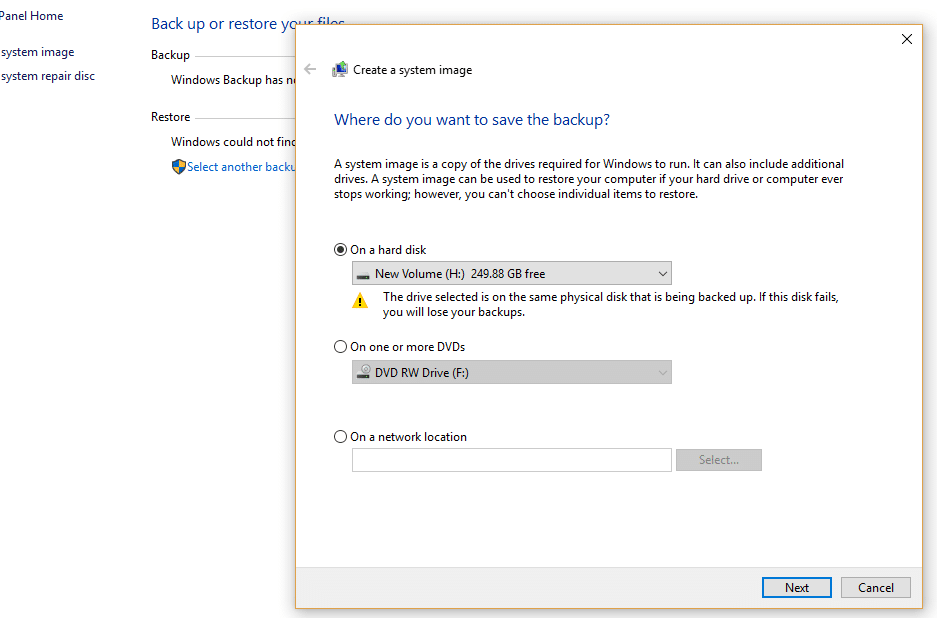
8. Elija la unidad adecuada en la que desea crear la copia de seguridad utilizando el menú desplegable. También mostrará cuánto espacio hay disponible en cada unidad.
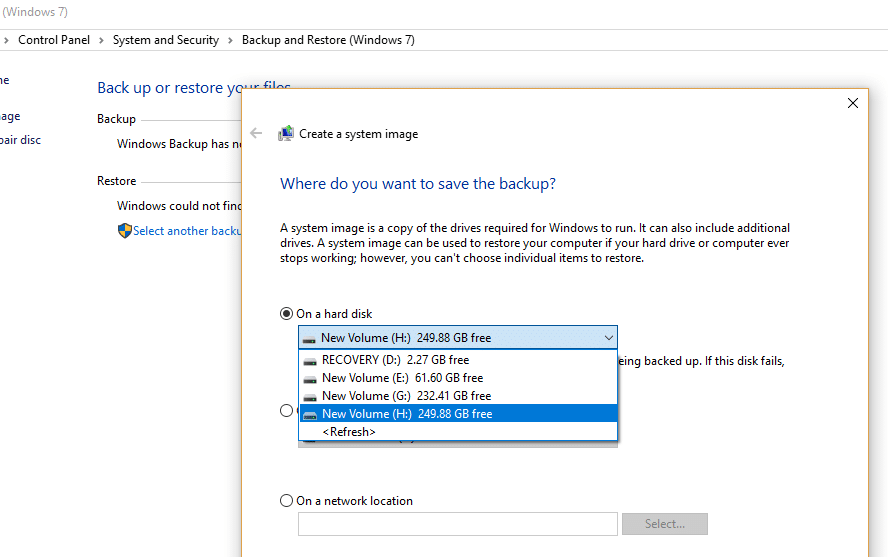
9.Haga clic en el botón Siguiente disponible en la esquina inferior derecha.
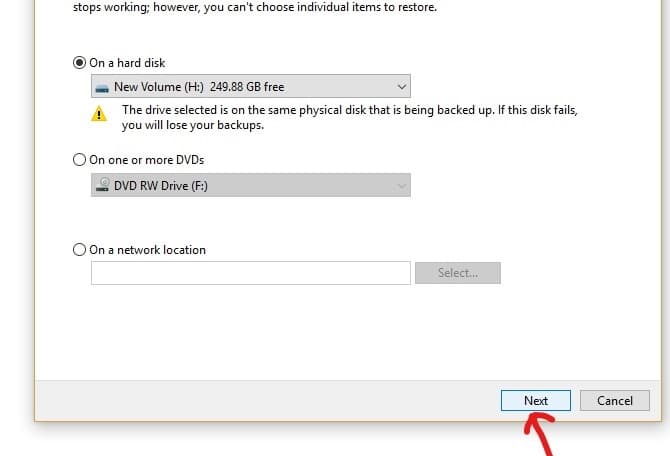
10. En " ¿Qué unidad desea incluir en la copia de seguridad?" Elija cualquier dispositivo adicional que desee incluir en la copia de seguridad.


11.Haga clic en el botón Siguiente.
12.A continuación, haga clic en el botón Iniciar copia de seguridad.
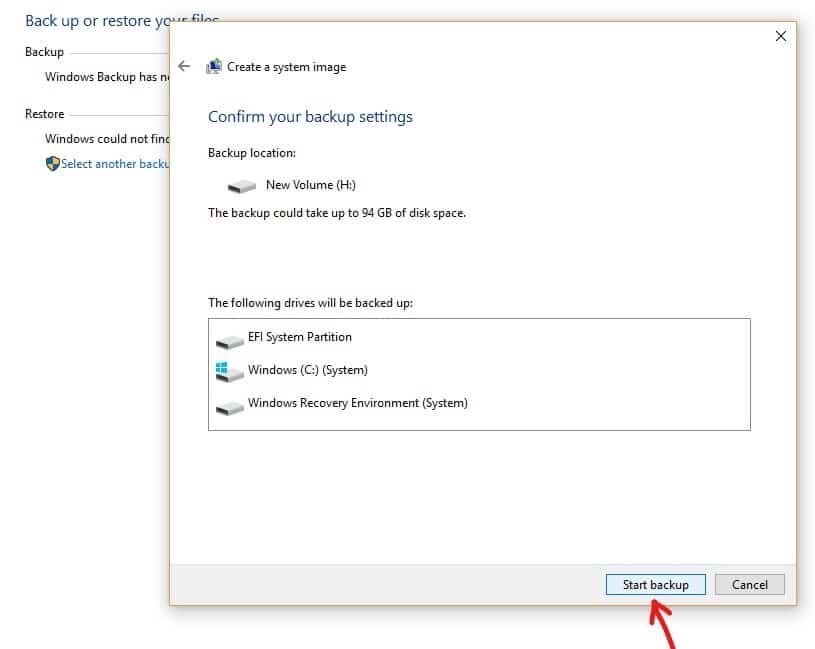
13. La copia de seguridad de su dispositivo comenzará ahora , incluido el disco duro, las particiones del disco, las aplicaciones, todo.
14.Mientras la copia de seguridad del dispositivo está en progreso, aparecerá el cuadro a continuación, que asegurará que se esté creando la copia de seguridad.
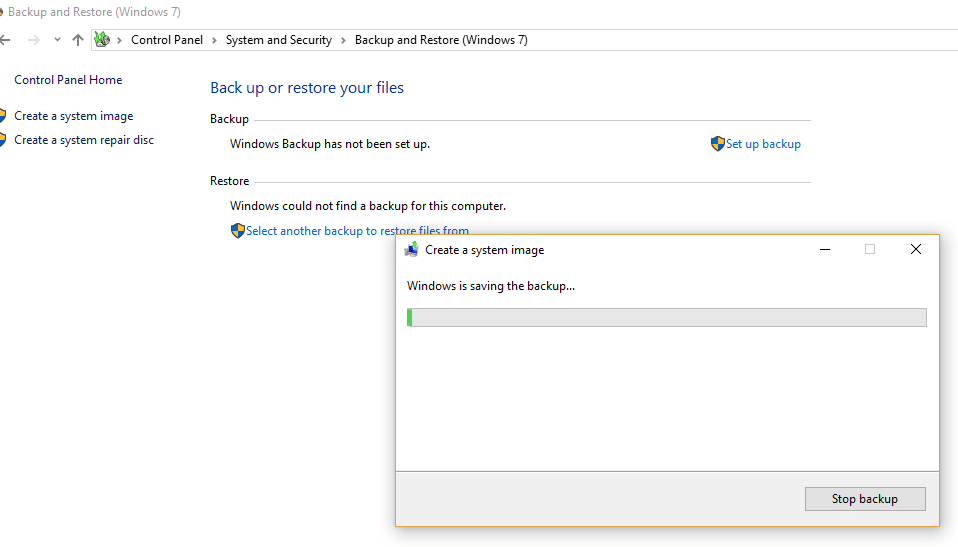
15.Si desea detener la copia de seguridad en cualquier momento, haga clic en " Detener la copia de seguridad".
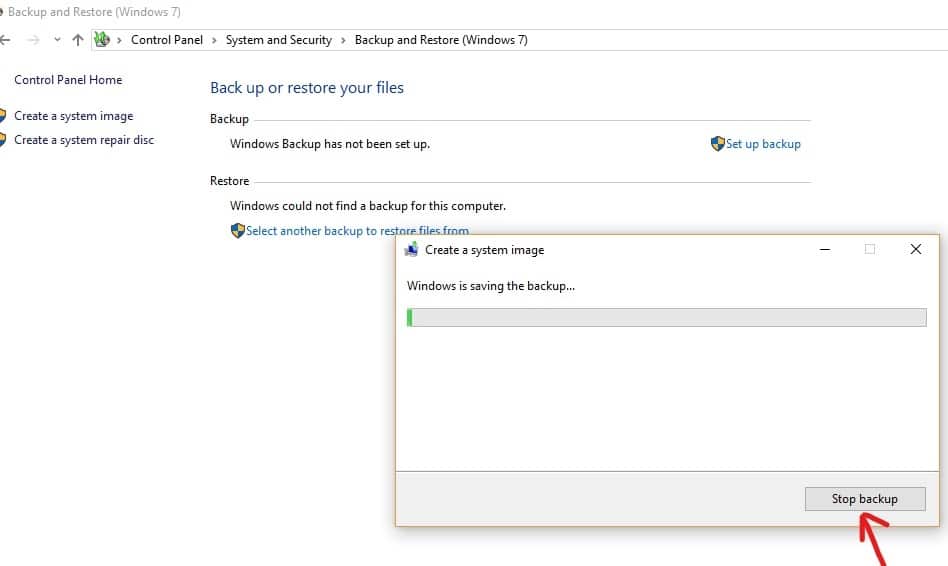
16.La copia de seguridad puede tardar unas horas. También puede ralentizar la PC, por lo que siempre es recomendable crear una copia de seguridad cuando no esté haciendo nada en la PC o el escritorio.
17. La herramienta Imagen del sistema utiliza la tecnología " Shadow Copy ". Esta tecnología le permite crear una copia de seguridad en segundo plano. Mientras tanto, puede continuar usando su PC o computadora de escritorio.
18.Cuando finalice el proceso de copia de seguridad, se le preguntará si desea crear un disco de reparación del sistema. Esto se puede usar para restaurar una copia de seguridad en caso de que su dispositivo no pueda iniciarse correctamente. Si su PC o computadora de escritorio tiene una unidad óptica, cree el disco de reparación del sistema. Pero puedes saltarte esta opción ya que no es necesaria.
19. Ahora finalmente se crea su copia de seguridad. Todo lo que debe hacer ahora es quitar el dispositivo de almacenamiento externo.
Restaurar la PC desde una imagen del sistema
Para ingresar al entorno de recuperación para restaurar la imagen que ha creado, los pasos que debe seguir son:
1.Presione la tecla de Windows + I para abrir Configuración y luego haga clic en el icono " Actualización y seguridad ".
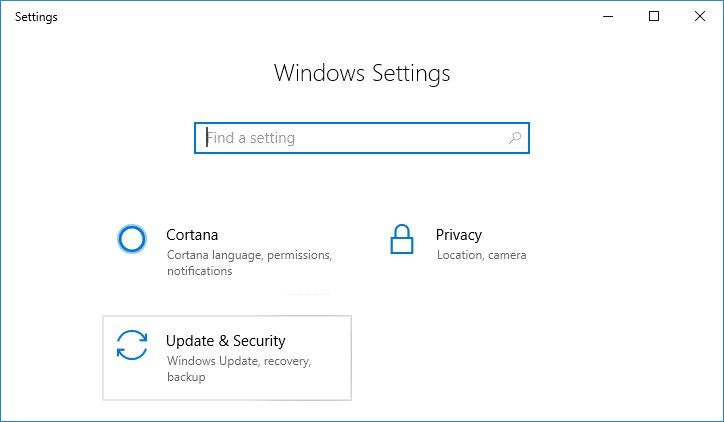
2.Ahora, desde el menú del lado izquierdo, asegúrese de seleccionar Recuperación.
3.A continuación, en la sección Inicio avanzado , haga clic en el botón " Reiniciar ahora ".

4.Si no puede acceder a su sistema, inicie desde el disco de Windows para restaurar su PC usando esta imagen del sistema.
5.Ahora, desde la pantalla Elegir una opción , haga clic en Solucionar problemas.
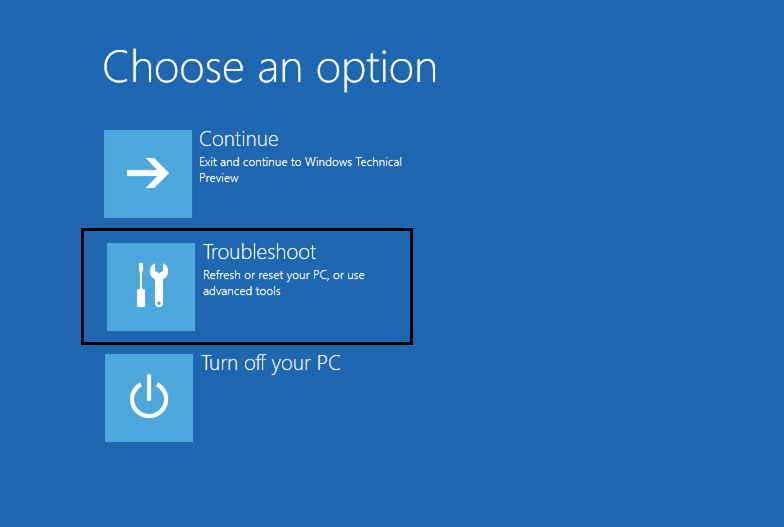
6.Haga clic en Opciones avanzadas en la pantalla de solución de problemas.
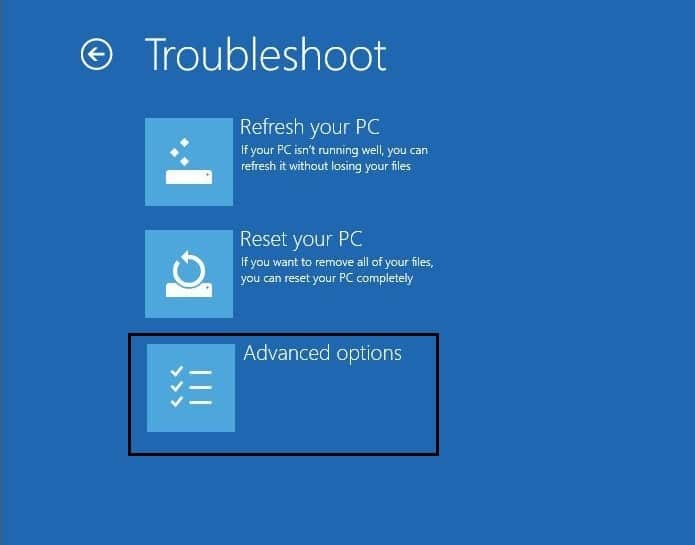
7.Seleccione Recuperación de imagen del sistema de la lista de opciones.
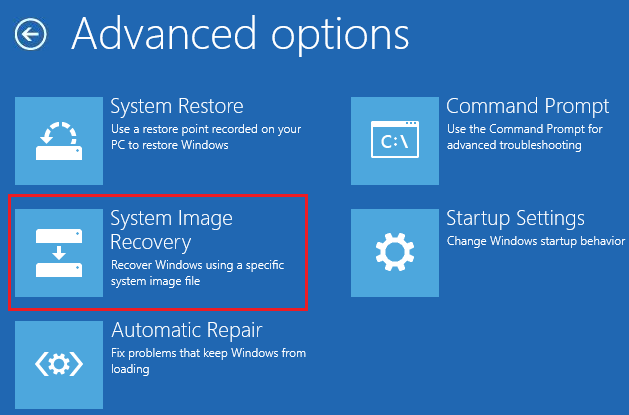
8.Seleccione su cuenta de usuario y escriba la contraseña de su cuenta de Microsoft para continuar.
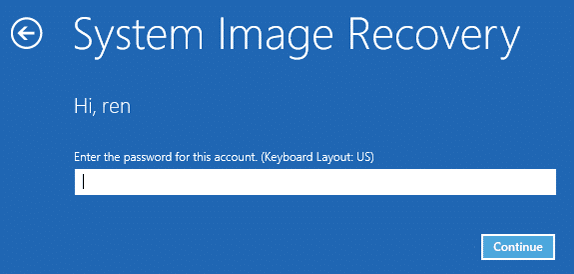
9.Su sistema se reiniciará y se preparará para el modo de recuperación.
10.Esto abrirá la consola de recuperación de imagen del sistema , seleccione cancelar si aparece una ventana emergente que dice que Windows no puede encontrar una imagen del sistema en esta computadora.
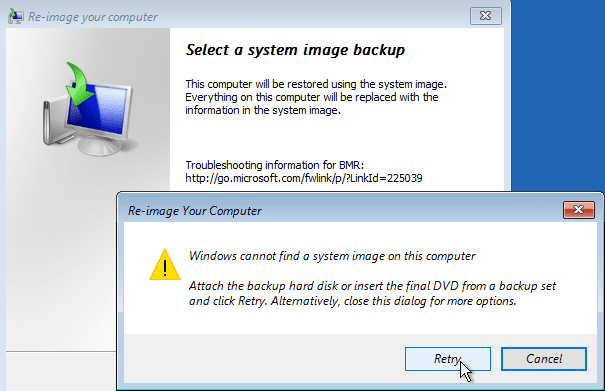
11. Ahora marque Seleccione una copia de seguridad de la imagen del sistema y haga clic en Siguiente.
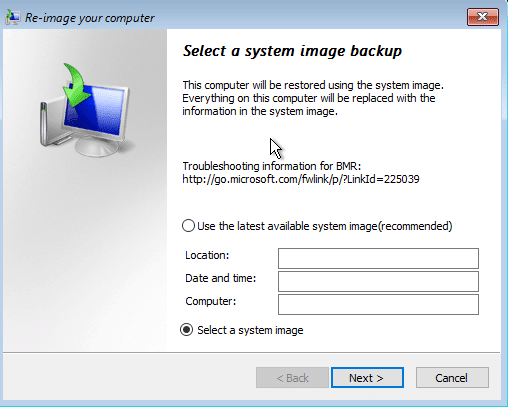
12.Inserte su DVD o disco duro externo que contiene la imagen del sistema y la herramienta detectará automáticamente la imagen de su sistema y luego haga clic en Siguiente.
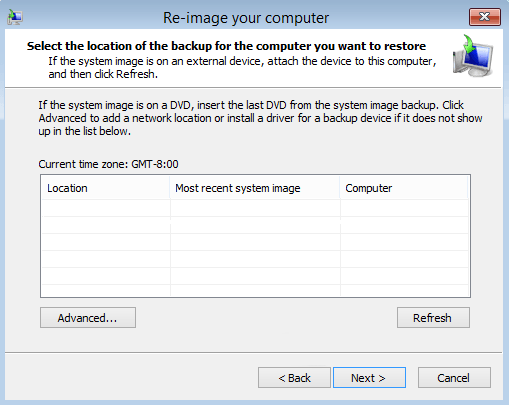
13.Ahora haga clic en Finalizar , luego haga clic en Sí para continuar y espere a que el sistema recupere su PC usando esta imagen del sistema.
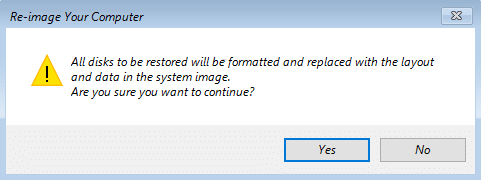
14.Espere mientras se lleva a cabo la restauración.
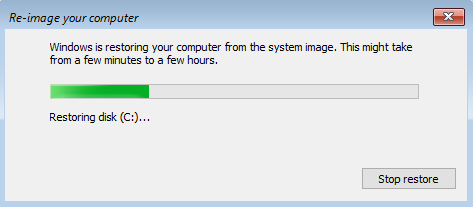
¿Por qué la copia de seguridad de imagen del sistema es de facto?
System Image Backup es muy útil para la seguridad tanto de su PC como de los datos que se requieren de su parte. Como sabemos, día a día se lanzan al mercado nuevas actualizaciones de Windows. No importa cuán ignorantes seamos respecto a la actualización del sistema, en algún momento se hace necesario que actualicemos el sistema. En ese momento, System Image Backup nos ayuda a crear una copia de seguridad de la versión anterior. De esta manera, podemos recuperar nuestros archivos si algo sale mal. Por ejemplo: tal vez una nueva versión no admita el formato del archivo. También se recomienda crear una copia de seguridad si desea una recuperación rápida de su sistema de fallas, malware, virus o cualquier otro problema que lo dañe.
Recomendado:
- Solucione el error ERR INTERNET DESCONECTADO en Chrome
- Deshabilitar la configuración de suspensión selectiva de USB en Windows 10
- Arreglar la calculadora de Windows 10 faltante o desaparecida
- ¿No puedes conectarte a Internet? ¡Repara tu conexión a internet!
Entonces, ¡ahí lo tienes! ¡Nunca tenga problemas para crear una copia de seguridad completa de la imagen del sistema en Windows 10 con esta guía definitiva! Si aún tiene alguna consulta sobre esta guía, no dude en hacerla en la sección de comentarios.
